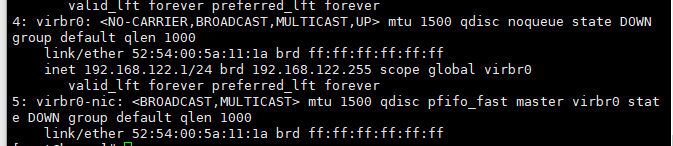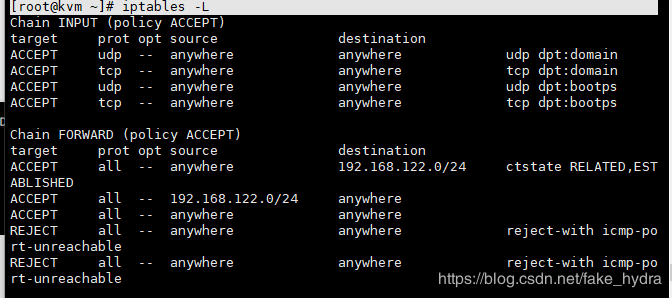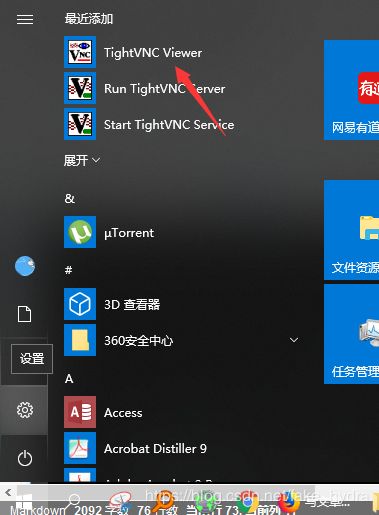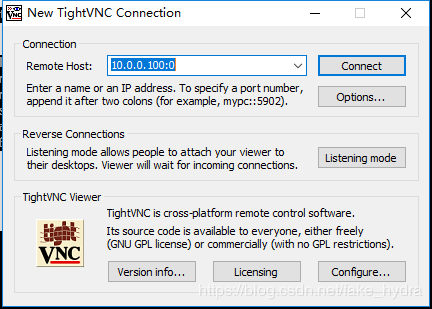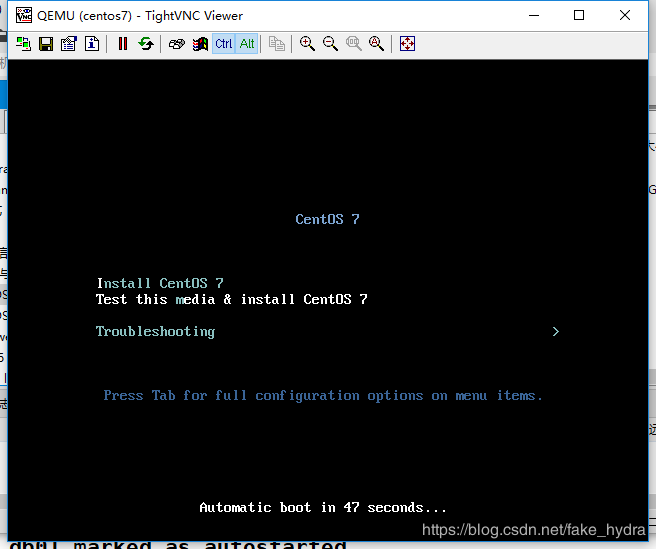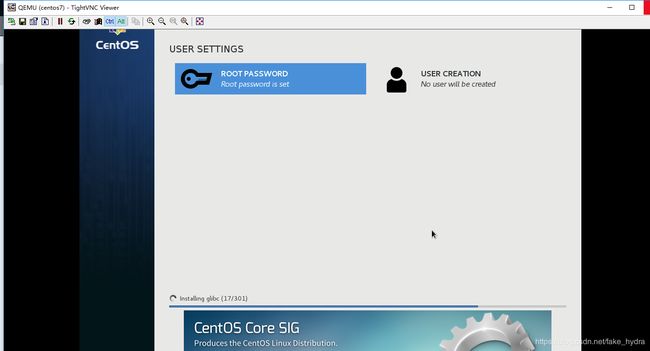kvm学习笔记
环境准备
[root@kvm ]# cat /etc/centos-release
CentOS Linux release 7.5.1804 (Core)
[root@kvm ]# hostname
kvm
[root@kvm ]# hostname -I
10.0.0.100 172.16.1.100
在虚拟机里开启硬件虚拟化
挂载光盘:
[root@kvm ~]# mount /dev/sr0 /mnt/
mount: /dev/sr0 写保护,将以只读方式挂载
配置本地yum源
[root@kvm yum.repos.d]# cat local.repo
[local]
name=local
baseurl=file:///mnt
enabled=1
gpgcheck=0
[root@kvm yum.repos.d]# pwd
/etc/yum.repos.d
测试
[root@kvm yum.repos.d]# yum repolist all
已加载插件:fastestmirror
Loading mirror speeds from cached hostfile
local | 3.6 kB 00:00:00
(1/2): local/group_gz | 166 kB 00:00:00
(2/2): local/primary_db | 3.1 MB 00:00:00
源标识 源名称 状态
local local 启用: 3,971
repolist: 3,971
[root@kvm yum.repos.d]# yum install vsftpd
已加载插件:fastestmirror
Loading mirror speeds from cached hostfile
正在解决依赖关系
--> 正在检查事务
---> 软件包 vsftpd.x86_64.0.3.0.2-22.el7 将被 安装
随便找个包yum一下,可以下载即可
下载相关软件包
yum install qemu-kvm* virt-* libvirt* -y
启动
[root@kvm ]# systemctl start libvirtd
[root@kvm ]# systemctl enable libvirtd
开启之后会自己添加网卡信息,以及防火墙策略
[root@kvm ~]# ip a
[root@kvm ~]# iptables -L
安装第一台虚拟机
挂载目录:
[root@kvm ~]# mount /dev/sr0 /mnt/
上传镜像:
[root@kvm opt]# pwd
/opt
[root@kvm opt]# ls
CentOS-7-x86_64-DVD-1804.iso
start:
[root@kvm opt]# virt-install --virt-type kvm --os-type=linux --os-variant rhel7 --name centos7 --memory 1024 --vcpus 1 --disk /opt/centos7.raw,format=raw,size=10 --cdrom /opt/CentOS-7-x86_64-DVD-1804.iso --network network=default --graphics vnc,listen=0.0.0.0 --noautoconsole
开始安装......
正在分配 'centos7.raw' | 10 GB 00:00:00
域安装仍在进行。您可以重新连接
到控制台以便完成安装进程。
到windows,打开
输入地址:
前面是我Linux ip地址,端口用你监听的
netstat -lnp |grep kvm
开始了
[root@kvm opt]# virt-install --virt-type kvm --os-type=linux --os-variant rhel7 --name centos7 --memory 1024 --vcpus 1 --disk /opt/centos7.raw,format=raw,size=10 --cdrom /opt/CentOS-7-x86_64-DVD-1804.iso --network network=default --graphics vnc,listen=0.0.0.0 --noautoconsole
查询所有存在的虚拟机
virsh list
virsh list --all
关闭正常虚拟机
virsh shutdown centos7
关闭不正常的
virsh destroy centos7
配置(导出)文件的查看:
virsh dumpxml cents7
删除虚拟机配置:
[root@kvm ~]# virsh list --all
[root@kvm ~]# virsh destroy centos7
[root@kvm ~]# virsh undefine centos7
恢复虚拟机配置:
[root@kvm ~]# virsh define centos7.xml
修改配置edit(自带语法检查)
virsh edit centos7
重命名domrename (7.2版本之前不支持)
[root@kvm opt]# virsh destroy centos7
域 centos7 被删除
[root@kvm opt]# virsh domrename centos7 mycat
Domain successfully renamed
[root@kvm opt]# virsh list --all
Id 名称 状态
----------------------------------------------------
- mycat 关闭
挂起suspend
[root@kvm ~]# virsh list --all
Id 名称 状态
----------------------------------------------------
9 centos7 running
[root@kvm ~]# virsh suspend centos7
域 centos7 被挂起
[root@kvm ~]# virsh list --all
Id 名称 状态
----------------------------------------------------
9 centos7 暂停
虚拟机开启自启动
[root@kvm ~]# virsh autostart centos7
域 centos7标记为自动开始
raw:裸格式,占用空间比较大,不支持快照功能,性能较好,
qcow2:cow (copy on write)占用空间小,支持快照,性能比raw差一点
[root@kvm opt]# qemu-img create test.raw 1G
[root@kvm opt]# qemu-img convert -f raw -O qcow2 centos7.raw centos75.qcow2
[root@kvm opt]# virsh destroy db01
[root@kvm opt]# rm -rf centos7.raw
[root@kvm opt]# virsh edit db01